 날짜 테이블 (2) – DAX 날짜 테이블
날짜 테이블 (2) – DAX 날짜 테이블
날짜 테이블 (2) – DAX 날짜 테이블 데이터를 시각화하거나 추세를 확인하려면 날짜 테이블이 대부분 있어야 합니다. 날짜 테이블은 여러 방법을 통해 구성할 수 있습니다. 여러 블로그나 강의 내용을 살펴보면 DAX로 날짜 테이블을 구성하는 것을 주제로 하는 경우가 많이 있는데, 왜 DAX로 날짜 테이블을 만들어야 하는지는 설명을 하고 있지 않습니다. 그런 상황 설명없이 DAX 날짜 테이블을 설명한다면 그게 제대로 가는 방향일까라는 의문이 듭니다. 또는 모기업의 담당자들은 DAX로 알려 달라고 합니다. 왜 DAX로 해야 하는지 본인들은 당연히 알고 있지 않습니다. 사실 저는 DAX로 날짜 테이블을 만들어야 하는 상황이 이해가 되지 않습니다. 그런 상황이 있을까 싶습니다. 날짜 테이블을 DAX로 생성하려면..
 날짜 테이블 (1) - 날짜 계층
날짜 테이블 (1) - 날짜 계층
날짜 테이블 (1) - 날짜 계층 데이터를 시각화하거나 추세를 확인하려면 날짜 테이블이 대부분 있어야 합니다. Power BI에서는 날짜 데이터 형식에 대해서 옵션에서 자동 날짜/시간이 기본으로 설정되어 있습니다. 그래서 날짜 필드가 있는 데이터를 로드하게 되면 달력 아이콘 모양의 계층(년도, 분기, 월, 일)으로 구성된 날짜 필드를 볼 수 있습니다. 이를 통해 시간 인텔리전스 빠른 측정값를 이용하여 전년도 대비 변화, 전월 대비 변화 등을 효과적으로 표시할 수 있습니다. 그러나 한국어 환경에서 로드 하였음에도 테이블 등에 표시하면 ‘월 이름’은 영어로 표시됩니다. 이 내용은 이슈 리포팅했으나 아직 반영이 되지는 않아, 직접 작업해야 하는 부분이 있습니다(월이름이 영문으로 나와도 상관없다거나, 영어환경이..
 Power BI Update – 2022년 8월
Power BI Update – 2022년 8월
Power BI Update – 2022년 8월 여름이 끝나가면서 이제 다음 달이면 가을입니다. 2022년 8월 Power BI 업데이트 소식입니다. 조금 많이 기다리고 있었던 데이터 레이블 조건부 서식과 메트릭 시각적 개체, 모바일에서의 메트릭 팔로우 등 업데이트가 있습니다. 보다 더 자세한 사항은 여기에서 참고할 수 있습니다. o Power BI Desktop - 데이터 레이블 조건부 서식 - 메트릭 시각적 개체 업데이트 - 모바일 레이아웃에서 텍스트 상자 지원 o Power BI Mobile - 모바일에서의 메트릭 팔로우 조건부 서식은 테이블 등에서 아주 효과적으로 사용하고 있습니다. 그런데 차트의 데이터 레이블은 단색이라 Workaround로 작업을 수행하기도 했습니다. 이번 업데이트에서는 데이터..
 Teams 모바일 앱에서 Power BI
Teams 모바일 앱에서 Power BI
Teams 모바일 앱에서 Power BI Microsoft Teams에서 Power BI 앱을 아주 유용하게 쓰고 있습니다. 그런데 아직 잘 모르는 분도 많은 것 같기는 합니다. Teams 모바일 앱에서 Power BI 앱과 연계할 수 있습니다. Teams에 Power BI 앱을 설치하고 나서 Teams 모바일 앱을 열어 더 보기를 클릭하면 Power BI 앱 메뉴를 모바일에서도 확인이 가능합니다. Power BI 앱 메뉴를 클릭하게 되면 조금 단순한 화면이 나타납니다. 보고서를 클릭하게 되면 Power BI 모바일 앱으로 이동하여 보고서를 확인할 수 있습니다. Teams 모바일 앱에서 Power BI를 통해 이동중에도 채팅, 피드 등에서 Power BI 연계가 더 쉬워집니다. Teams와 Teams 모..
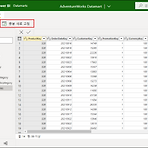 데이터 마트(Datamarts) (6) – 증분 새로 고침
데이터 마트(Datamarts) (6) – 증분 새로 고침
데이터 마트(Datamarts) (6) – 증분 새로 고침 데이터 마트의 경우 데이터 새로 고침은 새로 고침 예약을 클릭하여 일정을 예약하면 됩니다. 작업 영역에 데이터 세트도 있고 데이터 마트도 있다고 2번 새로 고침 예약을 설정해야 하는 것은 아닙니다. 데이터 마트의 새로 고침은 데이터 세트의 새로 고침과 동일한 방법으로 진행됩니다. 데이터 마트는 프리미엄 작업 영역이나 사용자 단위 프리미엄 작업 영역에 만들어지므로 증분 새로 고침을 지원합니다. 일반적인 데이터 세트에서의 증분 새로 고침은 Power BI Desktop에서 RangeStart, RangeEnd 매개변수를 설정하여 증분 새로 고침 정책을 설정하여 프리미엄 작업 영역에 게시하였는데요. 데이터 마트에서는 날짜 열을 선택하여 증분 새로 고침..
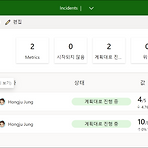 Metric 업데이트 – 팔로잉
Metric 업데이트 – 팔로잉
Metric 업데이트 – 팔로잉 요즘 메트릭에 대한 업데이트가 자주 있습니다. 조금 더 신경을 쓰는 것 같은데, 목표나 KPI 같은 내용을 보려는 요구사항이 많은 것 같습니다. 이번에 추가된 사항은 팔로우(Follow) 입니다. 즐겨찾기 같은 것인데 팔로우라는 이름으로 반영되어 있습니다. 자신이 자주 보는 메트릭, 하위메트릭에서 팔로우 하게 되면 팔로잉 화면에서 내용을 바로 확인할 수 있습니다. 팔로우 하는 방법은 성과기록표를 클릭하여 메트릭 위에 마우스를 올리면 팔로우 아이콘을 볼 수 있습니다. 편집모드에서는 … 추가옵션 메뉴에서 ‘메트릭 팔로우’를 선택하면 됩니다. 또는 메트릭을 클릭하여 상세정보를 보면서 상단의 팔로우 아이콘을 클릭하면 됩니다. 팔로잉하고 있는 것을 확인하려면 메트릭 페이지의 ‘다음..
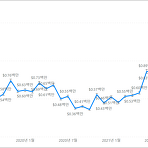 Power BI Update – 2022년 7월
Power BI Update – 2022년 7월
Power BI Update – 2022년 7월 오류 막대, 메트릭 시각적 개체 업데이트, NETWORKDAYS 함수 등 Power BI Update 소식입니다. 보다 더 자세한 사항은 여기에서 참고할 수 있습니다. o Power BI Desktop - 오류 막대 GA (Generally available) - 메트릭 시각적 개체 업데이트 - NETWORKDAYS 함수 - 데이터 마트 가져오기 o Power BI Service - 데이터 허브: 테이블 미리보기, 내보내기 o Power BI Mobile - Data in Space 먼저 오류 막대의 미리 보기가 종료되고 정식으로 사용이 가능합니다. 분석 창에서 오류 막대를 확인할 수 있습니다. 메트릭 시각적 개체가 업데이트 예정입니다. 성과 기록표의 전체..
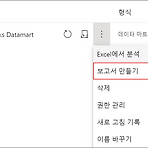 데이터 마트(Datamarts) (5) – 보고서 만들기
데이터 마트(Datamarts) (5) – 보고서 만들기
데이터 마트(Datamarts) (5) – 보고서 만들기 앞에서 Power BI Desktop의 기능(관계, 측정값, 행 수준 보안), Power Query Online의 기능(데이터 변환)을 통해 데이터웨어하우스에 해당하는 데이터 마트를 생성해보았습니다. 데이터 마트를 이용하여 보고서를 만드는 방법은 Power BI 서비스 또는 Power BI Desktop를 통해서 생성할 수 있습니다. Power BI 서비스에서 보고서를 만드는 방법은 데이터 마트의 […] 메뉴를 통해 보고서 만들기를 클릭하면 됩니다. Power BI Desktop에서는 데이터 마트를 라이브 연결을 사용하여 보고서를 만들 수도 있고 데이터 마트가 생성된 Azure SQL Database를 통해 가져오기 모드로 연결하여 보고서를 생성할..
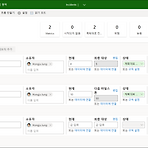 Metric 업데이트 – 다중 편집, 마일스톤
Metric 업데이트 – 다중 편집, 마일스톤
Metric 업데이트 – 다중 편집, 마일스톤 Metric에서 일부 업데이트가 있어 정리합니다. 먼저 다중 편집이 됩니다. 메트릭을 각각 편집해야 하지만 여러 개를 한꺼번에 편집 상태로 변경하여 수정할 수 있습니다. 저장은 각각의 메트릭에서 해주어야 합니다. 목표 값을 설정할 때 몇 가지 애로 사항이 있었습니다. 예를 들면, 목표 값이 분기별로 바뀌게 되면 매번 변경해야만 합니다. 이런 경우 마일스톤으로 해결할 수 있습니다. 메트릭을 편집 상태로 변경하고 최종 대상에서 [편집]을 클릭합니다. 그러면 [여러 마일스톤 추가 또는 편집]을 볼 수 있고, 성과 기록표에 표시할 값을 선택할 수 있습니다. 분기별로 목표 값이 바뀐다면 분기별 대상 값을 추가해주면 됩니다. 성과 기록표에 표시할 값으로 [다음 마일스톤..
 데이터 마트(Datamarts) (4) –측정값과 행 수준 보안
데이터 마트(Datamarts) (4) –측정값과 행 수준 보안
데이터 마트(Datamarts) (4) –측정값과 행 수준 보안 앞에서 Power Query와 거의 동일한 데이터 마트에 대한 내용을 확인해보았습니다. 이번 글에서는Power BI Desktop의 기능 중 일부를 데이터 마트에서 확인해보겠습니다. 데이터 마트에 측정값을 생성하고 행 수준 보안까지 적용할 수 있습니다. 생성한 데이터 마트를 클릭하여 테이블을 클릭하게 되면 리본 메뉴에서 [새 측정값]을 볼 수 있습니다. 여기서는 FactInternetSales 테이블에 측정값을 생성해보겠습니다. [새 측정값]을 클릭한 후 DAX 식을 작성하면 됩니다. Total Sales를 작성한 결과입니다. 데이터 마트에서는 빠른 측정값은 제공하지 않아 [새 측정값]을 통해 DAX식을 직접 작성해야 합니다. 미리 주요 측..
- Total
- Today
- Yesterday
- SharePoint 2013
- 업데이트
- Power BI Desktop Update
- Windows Phone 7
- 목표
- Visual Studio 2010
- Power BI Desktop 업데이트
- Windows Azure 업데이트
- sql server 2012
- Windows Azure
- Windows Azure Mobile Services
- Power BI Update
- Power BI Copilot
- Microsoft Fabric
- 페이지를 매긴 보고서
- SharePoint 2010
- 정홍주
- 클라우드
- copilot
- Power BI 업데이트
- redJu
- Power BI Desktop
- hongju
- Cloud
- SharePoint Object Model
- Paginated Report
- SQL Azure
- sharepoint
- Power BI
- SharePoint Online
| 일 | 월 | 화 | 수 | 목 | 금 | 토 |
|---|---|---|---|---|---|---|
| 1 | ||||||
| 2 | 3 | 4 | 5 | 6 | 7 | 8 |
| 9 | 10 | 11 | 12 | 13 | 14 | 15 |
| 16 | 17 | 18 | 19 | 20 | 21 | 22 |
| 23 | 24 | 25 | 26 | 27 | 28 |
